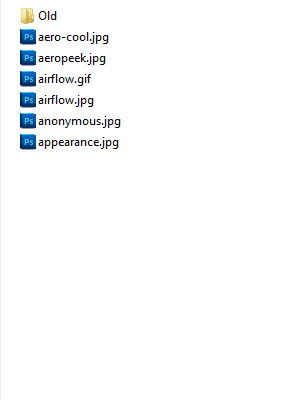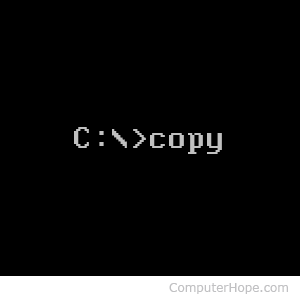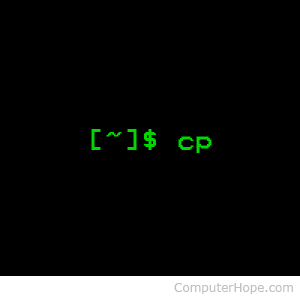Mise à jour : 12/30/2019 par Lojiciels.com
Pour copier des documents informatiques, des images ou d’autres fichiers d’un endroit à l’autre, suivez ces instructions.
Un nom de fichier doit être unique, s’il ne l’est pas, un numéro sera ajouté à la fin du nom du fichier. Il peut également comporter la mention « – Copie » à la fin du nom du fichier, au lieu d’un numéro. L’ajout d’un numéro à la fin du nom du fichier copié garantit que le fichier copié est unique. Par exemple, si le nom de fichier original est abc123.pdf et qu’une copie est créée dans le même répertoire ou dossier, le nom de fichier copié pourrait être abc123(1).pdf ou abc123 – Copy.pdf.
Sélectionnez votre système d’exploitation pour afficher les instructions qui vous concernent.
Contenu
Comment copier un fichier dans Microsoft Windows
Vous trouverez ci-dessous les étapes à suivre pour copier un ou plusieurs fichiers dans Microsoft Windows d’un endroit à un autre.
- Allez dans les fichiers ou dossiers que vous souhaitez copier. Si vous avez besoin d’aide pour localiser les fichiers, utilisez la fonction de recherche de Windows.
- Mettez en évidence le ou les fichiers que vous souhaitez copier en cliquant une fois avec la souris. Si vous devez mettre en évidence plusieurs fichiers, vous pouvez maintenir les touches Ctrl ou Shift de votre clavier enfoncées ou faire glisser une case autour des fichiers que vous souhaitez copier.
- Une fois mis en évidence, cliquez avec le bouton droit de la souris sur l’un des fichiers mis en évidence et sélectionnez « Copier ». Les utilisateurs peuvent également appuyer sur la touche de raccourci Ctrl+C, ou dans l’explorateur Windows, cliquer sur Edit en haut de la fenêtre et choisissez Copie.
- Ouvrez le dossier de destination, faites un clic droit sur un espace vide dans le dossier et choisissez coller. Ou, dans la barre de menu en haut, cliquez sur DossierChoisissez Editpuis choisissez Coller.
Si vous souhaitez copier uniquement un certain type de fichier, vous pouvez cliquer sur le bouton Tapez dans l’explorateur Windows. Cette action permet de trier les fichiers par type, plutôt que par nom. Une fois regroupés par type, vous pouvez sélectionner uniquement les fichiers ayant le type que vous voulez copier, et copier ces fichiers.
Vous pouvez également utiliser la ligne de commande Windows pour copier des fichiers. Dans certaines situations, comme la copie de plusieurs fichiers d’une certaine extension ou portant un certain nom, cela peut être plus facile.
Comment copier un fichier dans MS-DOS et la ligne de commande Windows
Vous trouverez ci-dessous les étapes à suivre pour copier un fichier unique d’un répertoire à l’autre.
Copie d’un seul fichier
- En utilisant la commande cd, déplacez-vous vers le répertoire qui contient le fichier que vous voulez copier.
- Tapez une commande similaire à la commande suivante.
copy myfile.txt c:mylocation
Dans l’exemple ci-dessus, vous remplaceriez « monfichier.txt » par le nom du fichier que vous voulez copier, et « c:mylocation » par le répertoire de destination. Pour voir les fichiers disponibles dans le répertoire actuel, utilisez la commande dir.
Copie de plusieurs fichiers vers un autre emplacement
Vous trouverez ci-dessous les étapes à suivre pour copier plusieurs fichiers d’un répertoire à l’autre.
- En utilisant la commande cd, déplacez-vous vers le répertoire qui contient les fichiers que vous voulez copier.
- Une fois dans le répertoire qui contient les fichiers que vous voulez copier, tapez une commande similaire à l’une des commandes suivantes.
copy *.* c:mydir
Dans l’exemple ci-dessus, la commande copierait tous les fichiers du répertoire courant dans le répertoire « mydir ».
copy *.txt c:mydir
Dans l’exemple ci-dessus, la commande copierait chaque txt, ou fichier texte, du répertoire courant dans le répertoire « mydir ».
Pour d’autres exemples de caractères génériques, voir notre définition des caractères génériques.
xcopy hope example /e
Si vous avez besoin de copier des fichiers, des répertoires et des sous-répertoires, utilisez la commande xcopy. Dans l’exemple ci-dessus, cette commande xcopy copie tous les répertoires (même les répertoires vides) et les fichiers du répertoire hope dans le répertoire exemple.
Copie de fichiers à noms longs ou comportant des espaces
Souvent, vous pouvez rencontrer un fichier avec des espaces dans le nom du fichier. Pour copier ces fichiers, entourez le nom complet du fichier et son extension entre guillemets.
copy "computer hope.txt" "there is hope.txt"
Dans l’exemple ci-dessus, le fichier « computer hope.txt » est entouré de guillemets pour que la ligne de commande connaisse le nom complet du fichier, ce qui élimine les espaces.
Comment copier des fichiers sur un autre lecteur
Vous pouvez également copier les fichiers de l’emplacement actuel sur n’importe quel autre lecteur. Par exemple, si vous avez une clé USB dont la lettre est F :, vous pouvez utiliser la commande suivante pour copier tous les fichiers image JPEG sur la clé.
copy *.jpg f:
Comment faire une copie d’un fichier dans le même répertoire
copy example.txt backup.txt
Dans l’exemple ci-dessus, le fichier « exemple.txt » est copié dans le même répertoire que « backup.txt », ce qui constitue une copie de sauvegarde du fichier.
Pages connexes et aide
Fichier des lots
Pour exécuter une commande de copie dans un fichier de traitement par lots, incluez l’une des commandes de copie en ligne de commande Windows ci-dessus dans un fichier de traitement par lots.
Comment copier des fichiers sous Linux et Unix
Vous trouverez ci-dessous les étapes à suivre pour copier un fichier unique d’un répertoire à l’autre.
Copier un fichier unique d’un endroit à un autre
- En utilisant la commande cd, déplacez-vous vers le répertoire qui contient le fichier que vous voulez copier.
- Tapez une commande similaire à la commande suivante.
cp myfile.txt /usr/bin
Dans l’exemple ci-dessus, vous remplaceriez « monfichier.txt » par le nom du fichier que vous voulez copier, et « /usr/bin » par le répertoire de destination. Pour voir les fichiers disponibles dans le répertoire actuel, utilisez la commande ls.
Copie de plusieurs fichiers vers un autre emplacement
Vous trouverez ci-dessous les étapes à suivre pour copier plusieurs fichiers d’un répertoire à l’autre.
- En utilisant la commande cd, déplacez-vous vers le répertoire qui contient les fichiers que vous voulez copier.
- Une fois dans le répertoire qui contient les fichiers que vous voulez copier, tapez une commande similaire à l’une des commandes suivantes.
cp *.* /usr/bin
Dans l’exemple ci-dessus, la commande copierait tous les fichiers du répertoire courant dans le répertoire « /usr/bin ».
cp *.txt /usr/bin
Dans l’exemple ci-dessus, la commande copierait chaque txt, ou fichier texte, du répertoire courant dans le répertoire « /usr/bin ».
Pour d’autres exemples de caractères génériques, voir notre définition des caractères génériques.
Copie de fichiers avec des espaces dans les noms de fichiers
Il arrive souvent que vous rencontriez un fichier dont le nom comporte des espaces. Pour copier ces fichiers, entourez le nom complet du fichier et son extension entre guillemets.
cp "computer hope.txt" "there is hope.txt"
Dans l’exemple ci-dessus, le fichier « computer hope.txt » est entouré de guillemets pour que la ligne de commande connaisse le nom complet du fichier. Dans notre exemple, le nom du fichier de destination contient des espaces, donc le nom est entre guillemets.
Comment faire une copie d’un fichier dans le même répertoire
cp example.txt backup.txt
Dans l’exemple ci-dessus, le fichier « exemple.txt » est copié dans le même répertoire que « backup.txt », ce qui constitue une copie de sauvegarde du fichier.
Pages connexes et aide
Comment copier des fichiers dans Apple macOS
Glisser-déposer
Sélectionnez les fichiers que vous souhaitez copier. Ensuite, cliquez avec le bouton gauche de votre souris et, tout en maintenant le bouton de la souris enfoncé, faites glisser les fichiers là où vous le souhaitez. Lorsque vous relâchez le bouton de la souris, les fichiers sont copiés.
Raccourci clavier
Vous pouvez également copier des fichiers à l’aide de raccourcis clavier en suivant ces étapes.
- Sélectionnez les fichiers que vous souhaitez copier.
- Appuyez sur le raccourci clavier Commande + C.
- Déplacez-vous à l’endroit où vous souhaitez déplacer les fichiers et appuyez sur Commande + V pour copier les fichiers.
Terminal
Pour copier des fichiers dans une session Terminal, utilisez la commande cp.